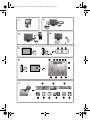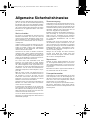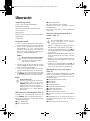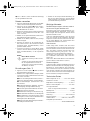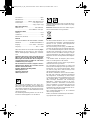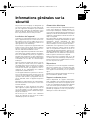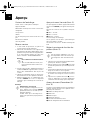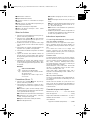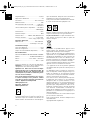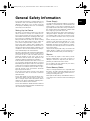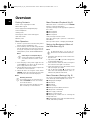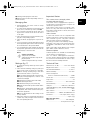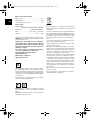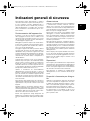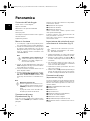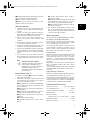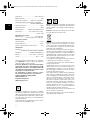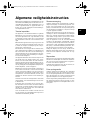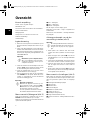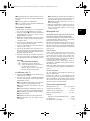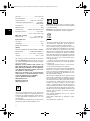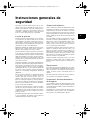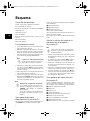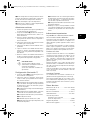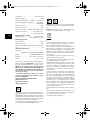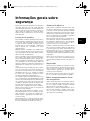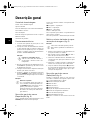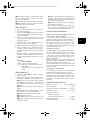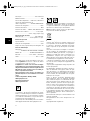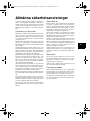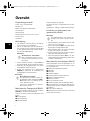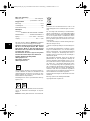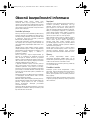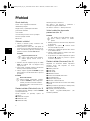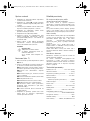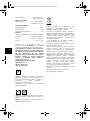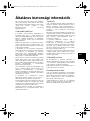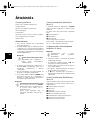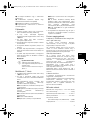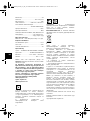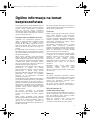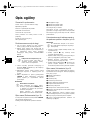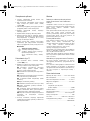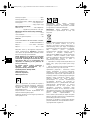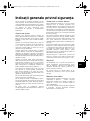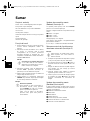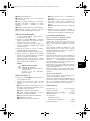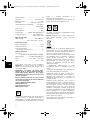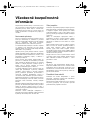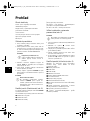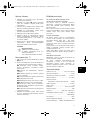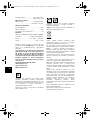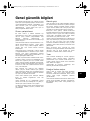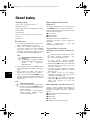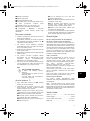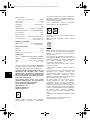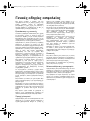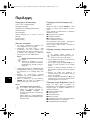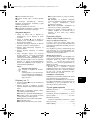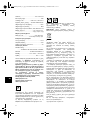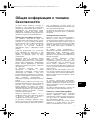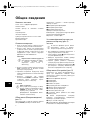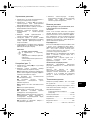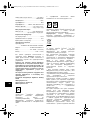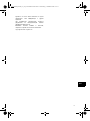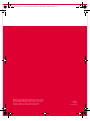AgfaPhoto AF 7088MT Benutzerhandbuch
- Kategorie
- Digitale Bilderrahmen
- Typ
- Benutzerhandbuch
Seite wird geladen ...

af-7088mt_manual_03_en_253356638-b.book Seite 2 Mittwoch, 6. Oktober 2010 4:11 16

3
DE
Allgemeine Sicherheitshinweise
Einleitung 2
Nehmen Sie keine Einstellungen und Veränderun-
gen vor, die nicht in dieser Bedienungsanleitung
beschrieben sind. Durch unsachgemäße Handha-
bung können körperliche Verletzungen oder Schä-
den, Geräteschäden oder Datenverlust entstehen.
Beachten Sie alle gegebenen Warn- und Sicher-
heitshinweise.
Gerät aufstellen
Das Gerät i st ausschließlich für den Gebrauch im Innenbereic h bestimmt.
Das Gerät ist ausschließlich für den Gebrauch im
Innenbereich bestimmt. Das Gerät soll sicher und
stabil auf einer ebenen Oberfläche stehen. Verle-
gen Sie alle Kabel so, dass niemand darüber stol-
pern und sich verletzen kann oder das Gerät be-
schädigt wird.
LCD-Bildschirm
Gehen Sie immer sorgsam mit dem Gerät um. Ver-
meiden Sie Berührungen des LCD-Bildschirmes.
Stellen Sie niemals schwere oder scharfkantige
Gegenstände auf den Bildschirm, den Rahmen
oder das Netzanschlusskabel.
Schützen Sie das G erät vor direkter Sonneneinstrahlung
Schützen Sie das Gerät vor direkter Sonnenein-
strahlung, Hitze, großen Temperaturschwankun-
gen und Feuchtigkeit. Stellen Sie das Gerät nicht
in die Nähe von Heizungen oder Klimaanlagen. Be-
achten Sie die Angaben zu Temperatur und Luft-
feuchtigkeit in den technischen Daten.
Gerät nicht unmittelbar nach Transport einschalten
Das Gerät sollte nicht unmittelbar nach dem
Transport von einem kalten in einen warmen
Raum bzw. umgekehrt oder in einem kalten Raum,
der schnell aufgeheizt wurde, eingeschaltet wer-
den. Warten Sie in diesen Fällen mindestens drei
Stunden bis sich das Gerät den veränderten Be-
dingungen (Temperatur, Luftfeuchtigkeit,...) ange-
passt hat.
Wird das Gerät zu heiß, oder kommt Rauch aus dem Gerät
Wird das Gerät zu heiß, oder kommt Rauch aus
dem Gerät, ziehen Sie sofort den Netzstecker aus
der Steckdose. Lassen Sie Ihr Gerät von einer
technischen Servicestelle untersuchen. Um das
Ausbreiten von Feuer zu vermeiden, sind offene
Flammen von dem Gerät fernzuhalten.
Schließen Sie das Gerät nicht in Feuchträumen an.
Schließen Sie das Gerät nicht in Feuchträumen an.
Berühren Sie weder Netzstecker noch Netzan-
schluss mit nassen Händen.
Es dürfen keine Flüssigkeiten in das Gerät kommen.
Es dürfen keine Flüssigkeiten in das Gerät kom-
men. Trennen Sie das Gerät vom Stromnetz, wenn
Flüssigkeiten oder Fremdkörper in das Gerät ge-
langt sind und lassen Sie Ihr Gerät von einer tech-
nischen Servicestelle untersuchen.
Lassen Sie Kinder n icht unbeaufsichtigt am Gerät hantiere n.
Lassen Sie Kinder nicht unbeaufsichtigt am Gerät
hantieren. Die Verpackungsfolien dürfen nicht in
Kinderhände gelangen.
Stromversorgung
Verwenden Sie nur das mitgelief erte Netzteil
Verwenden Sie nur das mitgelieferte Netzteil (sie-
he Anhang / Technische Daten). Prüfen Sie, ob die
Netzspannung Ihres Gerätes (Typenschild) mit der
vorhandenen Netzspannung am Aufstellort über-
einstimmt. Sämtliche Teile entsprechen der auf
dem Gerät angegebenen Spannungsart.
Berühren Sie niemals das Netzkabel, wenn die Isolation beschädigt ist.
Berühren Sie niemals das Netzkabel, wenn die Iso-
lation beschädigt ist. Tauschen Sie beschädigte
Kabel sofort aus. Verwenden Sie nur geeignete
Kabel; wenden Sie sich gegebenenfalls an unse-
ren technischen Kundendienst oder an Ihren
Fachhändler.
Trennen Sie Ihr Gerät vom S tromnetz, bevor Sie die Oberfläche reinigen.
Trennen Sie Ihr Gerät vom Stromnetz, bevor Sie
die Oberfläche reinigen. Verwenden Sie ein wei-
ches, fusselfreies Tuch. Verwenden sie auf keinen
Fall flüssige, gasförmige oder leicht entflammbare
Reinigungsmittel (Sprays, Scheuermittel, Politu-
ren, Alkohol). Es darf keine Feuchtigkeit in das In-
nere des Gerätes gelangen.
Reinigen Sie das Disp lay mit einem trockenen, weichen Tuch .
Reinigen Sie das Display mit einem trockenen,
weichen Tuch. Bricht das Display, kann eine
schwach ätzende Flüssigkeit austreten. Vermei-
den Sie Haut- und Augenkontakt.
Reparaturen
Reparaturen
Nehmen Sie keine Reparaturarbeiten am Gerät
vor. Unsachgemäße Wartung kann zu Personen-
oder Geräteschäden führen. Lassen Sie Ihr Gerät
ausschließlich von einer autorisierten Servicestel-
le reparieren.
Entfernen Sie nicht das Typenschild von Ihrem Ge-
rät, anderenfalls erlischt die Garantie.
Fotospeichermedien
Fotospeichermedien
Verwenden Sie nur Speichermedien, die mit dem
Gerät kompatibel sind. Um Beschädigungen an
der Karte oder dem Gerät vorzubeugen, darf die
Karte nur in das Gerät eingeführt bzw. entfernt
werden, wenn es ausgeschaltet ist.
Ziehen Sie die eingesetzte Speicherkarte keines-
falls heraus, während das Gerät darauf zugreift.
Dadurch können Daten beschädigt werden oder
verloren gehen.
af-7088mt_manual_01_de_253356638-b.book Seite 3 Mittwoch, 6. Oktober 2010 3:26 15

4
DE
Übersicht
Verpackungsinhalt
moVee Touch - Digitaler Bilderrahmen
Abnehmbarer Standfuß
Netzteil mit auswechselbaren Netzsteckern
Stereo Kopfhörer
Reinigungstuch
Transporttasche für moVee Touch und Standfuß
Kurzanleitung
Garantiekarte
Inbetriebnahme
1 Sollte sich auf dem Display eine Schutzfolie be-
finden, entfernen Sie diese vor dem Gebrauch.
2 Setzen Sie eine Speicherkarte oder ein USB-
Speichermedium in den entsprechenden
Steckplatz auf der Rückseite des Gerätes ein
(Abb. 2). Ihr Gerät unterstützt folgende Spei-
cherkarten: SD/SDHC/MMC/MS/xD.
3 Stecken Sie den Stecker des Netzteils in den
Anschluss Í des Gerätes (Abb. 4). Stecken
Sie das Netzteil in die Steckdose.
4
Laden Sie den eingebauten Akku vor der erstma-
ligen Verwendung mindestens 3,5 Stunden auf.
5 Schalten Sie das Gerät mit dem Ein-/Ausschal-
ter POWER auf der Seite ein. Nach der Anzei-
ge des Startbildschirms startet die Diashow.
Menüübersicht (Wiedergabe) (Abb. 5)
Drücken Sie bei eingeschaltetem Gerät kurz die
Taste POWER um das Hauptmenü aufzurufen.
Tippen Sie mit Ihrem Finger am Bildschirm auf das
entsprechende Symbol:
1 Foto – Wiedergabe
2 Video – Wiedergabe
3 Musik – Wiedergabe
Mit dem Finger am Display streichen:
Nach links / nach rechts – vorheriges / nächstes
Foto/Musik/Video
Nach oben / nach unten – Hintergrundbeleuch-
tung ändern
Diashow-Hintergrundmusik ein-
stellen (Abb. 6)
1 Tippen Sie während einer Diashow kurz auf
den Bildschirm um die Symbole anzuzeigen.
2 Tippen Sie anschließend auf das Symbol 9 um
das Einstellungsmenü für die Hintergrundmu-
sik zu öffnen.
3 Wählen Sie das Musikalbum, indem Sie mit dem
Finger in der Übersicht nach rechts oder links
streichen.
4 Wählen Sie die Lautstärke, indem Sie den Laut-
stärkeregler mit dem Finger nach oben oder
unten bewegen.
5 Tippen Sie auf das Wiedergabesymbol Œ, um
zur Diashow zurückzukehren. Die Hintergrund-
musik startet gleichzeitig mit der Diashow.
Menüübersicht (Einstellungen)
(Abb. 6)
Berühren Sie während der Wiedergabe den Bild-
schirm, um die Symbole anzuzeigen. Tippen Sie
anschließend Sie zur Verwendung auf das ent-
sprechende Symbol:
1 Hintergrundbeleuchtung ändern
2 Video-Modus
3 Musik-Modus
4 Grundeinstellungen
5 Weckfunktion (Alarm) aktiviert
6 Ladezustand des Akkus
7 Netzteil angeschlossen
8 Vergrößern/Verkleinern (Zoom)
9 Lautstärke einstellen oder Hintergrundmusik
wählen
‹ Wiedergabemodus der Diashow (Diashow in
festgelegter Reihenfolge, Diashow mit zufälliger
Wiedergabe)
ΠStarten, Unterbrechen der Diashow
Hinweis
Anschluss an einen Computer (Abb. 3)
Mit einem USB Kabel (nicht mitgelie-
fert) können Sie moVee Touch mit ei-
nem Computer verbinden.
Hinweis
Gerät zurücksetzen
Sollte Ihr Gerät nicht mehr auf Ihre Ein-
gabe reagieren, halten Sie die Taste
POWER mindestens 10 Sekunden ge-
drückt, um das Gerät neu zu starten.
Beachten Sie, dass das Decodieren von
Video-Dateien bis zu einigen Minuten
dauern kann.
Hinweis
Als Hintergrundmusik können Sie nur
Dateien verwenden, die im internen
Speicher gespeichert sind.
af-7088mt_manual_01_de_253356638-b.book Seite 4 Mittwoch, 6. Oktober 2010 3:26 15

5
DE
÷ Fotos / Musik / Videos bearbeiten (abhängig
von der gewählten Übersicht)
Dateien verwalten
1
Tippen Sie während der Wiedergabe auf den Bild-
schirm, um das Einstellungsmenü aufzurufen.
2 Tippen Sie auf das Symbol ÷ um das entspre-
chende Bearbeitungsmenü für Fotos, Video
oder Musikdateien zu öffnen.
3 Blättern Sie in den Dateien, indem Sie mit Ihrem
Finger in der Dateiübersicht nach links oder
rechts streichen.
4 Wählen Sie ein Speichermedium, indem Sie das
dazugehörende Symbol antippen.
5 Wählen Sie ein Album, indem Sie das jeweilige
Album antippen.
6 Kopieren Sie Dateien in das gewünschte Al-
bum, indem Sie die in der 3D Übersicht (links)
angezeigte Datei (Foto/Musik/Video), in das
geöffnete Album ziehen.
7 Löschen Sie Dateien aus einem Album, indem
Sie die in der 3D Übersicht (links) angezeigte
Datei (Foto/Musik/Video), in den Papierkorb
ziehen.
Einstellungen (Abb. 7)
1 Tippen Sie auf das Symbol 4 (Abb. 6) um das
Einstellungsmenü aufzurufen.
2 Wählen Sie aus folgenden Einstellungen, indem
Sie mit Ihrem Finger am Bildschirm nach links
oder rechts streichen:
1
Photo Einstellungen (Bild drehen, Diashow -
Ablösezeit, Übergangseffekte, Seitenverhältnis)
2 Eco-Einstellungen (automatisches Ein-/
Ausschalten)
3 Displayeinstellungen (Helligkeit, Kontrast,
Farbsättigung, Hintergrundbeleuchtung)
4
Fun Frame (persönlichen Rahmen) einstellen
5 Uhrzeit (Uhrzeit einstellen)
6 Kalender (Einstellung von Jahr, Monat, Tag)
7
Alarm (Einstellen der Weckzeit, des Wecksignals)
8 Einschaltmodus festlegen (Diashow, Video
Wiedergabe, Diashow und anschließend Video
Wiedergabe, Music Wiedergabe)
9 Werkseinstellung (Einstellungen auf Werks-
einstellungen zurücksetzen)
3 Ändern Sie die entsprechende Einstellung, in-
dem Sie mit Ihrem Finger das entsprechende
Symbol antippen oder am Bildschirm in die ent-
sprechende Richtung streichen.
Wichtige Hinweise
Der Bildschrim reagiert seltsam, wenn er
mit nassen Fingern berührt wird
Ihr moVee Touch ist mit einem kapazitivem - be-
rührungsempfindlichen Bildschirm ausgestattet.
Nasse Finger oder Flüssigkeiten können diesen
kapazitiven Effekt stören.
Sollte die Bildschirmoberfläche oder Ihr Finger
nass sein, trocknen Sie die Oberfläche oder Ihren
Finger mit einem trockenen sauberen Tuch. War-
ten Sie einige Minuten, um sicherzustellen dass
die Bildschirmoberfläche trocken ist.
Videoformate
Sollten einige Video Formate nicht mit moVee
Touch kompatibel sein, konvertieren Sie bitte Ihre
Datei mit einem kostenlosen Video Konverter (z.B.:
AVC - Any Video Converter www.any-video-con-
verter.com/products/for_video_free/) und ver-
wenden Sie dazu die folgenden Einstellungen:
Dateiformat: *.avi / Video Codec: xVid / Video Grö-
ße: <= 640x480 / Video Bitrate: 768 / Video Fra-
merate: 25
Audio codec: MP3 / Audio Bitrate: 128 / Audio Ab-
tastrate: 44100 / Audio Kanal: 2 (stereo)
Firmware-Update
Software Updates werden regelmäßig auf unserer
Website zum Downloaden zur Verfügung gestellt.
Besuchen Sie unsere Website unter www.agfa-
photo.com/moveetouch, um zu erfahren, ob für Ihr
Gerät Updates verfügbar sind und installieren Sie
diese um in den Genuss der letztständigen Funk-
tionen und Verbesserungen zu kommen.
Technische Daten
Abmess ungen
Abmessungen (B¦×¦H¦×¦T)................. 212¦×¦170¦×¦18¦mm
Gewicht
Gewicht des Gerätes .................................................0,5¦kg
Empfohlene Geräteumgebung
Empfohlene Geräteumgebung........................5¦–¦45¦ºC
Relative Luftfeuchtigkeit
Relative Luftfeuchtigkeit..................................20¦–¦80¦%
Leistungsaufn ahme
Leistungsaufnahme
Gerät eingeschaltet
Gerät ist eingeschaltet (Diashow) ............. 7,24¦W
Bilddiagonale.............................................................. 21,5¦cm
Seitenverhältnis
Seitenverhältnis.................................................................. 4:3
Auflösung...................................................... 800¦×¦600¦Pixel
Interner Speiche r
Interner Speicher.............................................................2¦GB
USB-Anschluss
USB-Anschluss ........................USB-Host, USB Device
Kompatible Speicherkart en
Kompatible Speicherkarten.................................................
....................................................SD/SDHC/MMC/MS/xD
Hinweis
Neues Album erstellen
1) Tippen Sie auf das geschlossene Al-
bum.
2) Geben Sie den gewünschten Namen
mit der eingeblendeten Tastatur ein.
3) Tippen Sie nach erfolgter Erstellung
des Namens auf ’Enter’.
af-7088mt_manual_01_de_253356638-b.book Seite 5 Mittwoch, 6. Oktober 2010 3:26 15

6
DE
Fotoformate
Fotoformate.......................................................................JPEG
Musikformate
Musikformate .................................................................... MP3
Videoformate
Videoformate ....................MJPEG, Xvid, MPEG4-visual
Dateiformate
Dateiformate ..................................... *.avi, *.mp4, *.mov,
........................................................... *.mpg, *.mp3, *.jpg
Auflösung
Max. Videoauflösung
MPEG4-visual: ............................................ 640¦×¦480¦Pixel,
..............................................bei 30¦Bildern / Sek. (fps)
Eingebauter Akku
Akkutyp
Akkutyp............................................................................... LiPol
Akku Ladezeit
Ladedauer...........................................................................3,5¦h
Akku Betriebsdauer
Betriebszeit (Diashow).....................................................3¦h
Netzteil
Netzteil Herstel ler
Hersteller.KUANTECH INCORPORATED COMPANY
Netzteil Typ e
Modell-Nr. ...................................KSAD1200150W1UV-1
Eingang
Eingang................................... 100¦–¦240¦V¦~ / 50¦/¦60¦Hz
Ausgang
Ausgang......................................................... 12¦V¦† / 1,5¦A
Alle Daten dienen nur als Richtbestimmung. Agfa-
Photo behält sich das Recht vor, ohne vorherge-
hende Ankündigungen Änderungen vorzuneh-
men.
AgfaPhoto wird unter Lizenz von Agfa-Gevaert
NV & Co. KG oder Agfa-Gevaert NV verwendet.
Weder Agfa-Gevaert NV & Co. KG noch Agfa-Ge-
vaert NV stellen diese Produkte her oder bieten
Gewährleistung oder Support.
Für Informationen zu Service, Support oder Ge-
währleistungen wenden Sie sich bitte an Ihren
Händler oder den Hersteller.
Kontakt: AgfaPhoto Holding GmbH,
www.agfaphoto.com
Hersteller: Sagemcom,
www.sagemcom.com
Das CE-Zeichen gewährleistet, dass dieses Pro-
dukt hinsichtlich Sicherheit und Gesundheit des
Benutzers sowie elektromagnetischer Interferenz
der Richtlinie 1999/5/CE des Europäischen Parla-
ments und des Rates zu Telekommunikationsend-
geräten entspricht.
Die Einhaltungserklärung können Sie auf der In-
ternetseite www.agfaphoto.com nachlesen.
Recycling
Verpackung: Beachten Sie für ein einfaches Recy-
cling der Verpackung bitte Ihre lokalen Recycling-
Bestimmungen.
Batterien: Altbatterien müssen in dafür vorgese-
henen Sammelstellen entsorgt werden.
WEEE
Produkt: Das durchgestrichene Mülleimer-Zeichen
auf Ihrem Produkt bedeutet, dass es sich bei die-
sem Produkt um ein Elektro- und Elektronikgerät
handelt, für das spezielle Entsorgungsbestim-
mungen zur Anwendung kommen.
Zur Durchsetzung von Recycling, zur WEEE-Ent-
sorgung entsprechend der Verordnung über Elek-
tro- und Elektronik-Altgeräte (Waste Electrical
and Electronic Equipment) und zum Schutz der
Umwelt und der Gesundheit verlangen europäi-
sche Bestimmungen die selektive Sammlung von
Altgeräten auf eine der folgenden beiden Möglich-
keiten:
• Ihr Händler nimmt Ihr Altgerät gerne zurück,
wenn Sie ein Neugerät bei ihm kaufen.
• Altgeräte können auch in dafür vorgesehenen
Sammelstellen entsorgt werden.
Die verwendeten Verpackungen aus Papier und
Karton können wie Altpapier entsorgt werden. Die
Plastikfolien und Styroporverpackungen geben
Sie zum Recycling oder in den Restmüll, je nach
den Anforderungen Ihres Landes.
Alle Rechte vorbehalten. Kein Teil dieser Publika-
tion darf ohne vorherige schriftliche Zustimmung
durch AgfaPhoto vervielfältigt, in einem Archiv-
system gespeichert oder in irgendeiner Form oder
auf sonstigem Wege – elektronisch, mechanisch,
durch Fotokopie, Aufnahme oder anderweitige
Möglichkeit – übertragen werden. Die im vorlie-
genden Dokument enthaltenen Informationen
sind ausschließlich zur Verwendung mit diesem
Produkt gedacht. AgfaPhoto übernimmt keine
Verantwortung, wenn diese Informationen auf an-
dere Geräte angewendet werden.
Diese Bedienungsanleitung ist ein Dokument
ohne Vertragscharakter.
Irrtümer, Druckfehler und Änderungen vorbehalten.
Copyright © 2010 Sagemcom
af-7088mt_manual_01_de_253356638-b.book Seite 6 Mittwoch, 6. Oktober 2010 3:26 15
Seite wird geladen ...
Seite wird geladen ...
Seite wird geladen ...
Seite wird geladen ...
Seite wird geladen ...
Seite wird geladen ...
Seite wird geladen ...
Seite wird geladen ...
Seite wird geladen ...
Seite wird geladen ...
Seite wird geladen ...
Seite wird geladen ...
Seite wird geladen ...
Seite wird geladen ...
Seite wird geladen ...
Seite wird geladen ...
Seite wird geladen ...
Seite wird geladen ...
Seite wird geladen ...
Seite wird geladen ...
Seite wird geladen ...
Seite wird geladen ...
Seite wird geladen ...
Seite wird geladen ...
Seite wird geladen ...
Seite wird geladen ...
Seite wird geladen ...
Seite wird geladen ...
Seite wird geladen ...
Seite wird geladen ...
Seite wird geladen ...
Seite wird geladen ...
Seite wird geladen ...
Seite wird geladen ...
Seite wird geladen ...
Seite wird geladen ...
Seite wird geladen ...
Seite wird geladen ...
Seite wird geladen ...
Seite wird geladen ...
Seite wird geladen ...
Seite wird geladen ...
Seite wird geladen ...
Seite wird geladen ...
Seite wird geladen ...
Seite wird geladen ...
Seite wird geladen ...
Seite wird geladen ...
Seite wird geladen ...
Seite wird geladen ...
Seite wird geladen ...
Seite wird geladen ...
Seite wird geladen ...
Seite wird geladen ...
Seite wird geladen ...
Seite wird geladen ...
Seite wird geladen ...
Seite wird geladen ...
Seite wird geladen ...
Seite wird geladen ...
Seite wird geladen ...
Seite wird geladen ...
-
 1
1
-
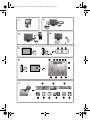 2
2
-
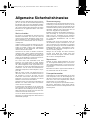 3
3
-
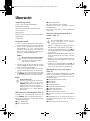 4
4
-
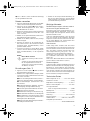 5
5
-
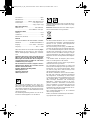 6
6
-
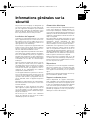 7
7
-
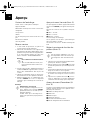 8
8
-
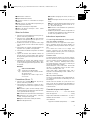 9
9
-
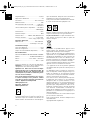 10
10
-
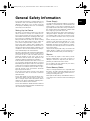 11
11
-
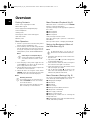 12
12
-
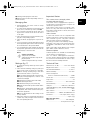 13
13
-
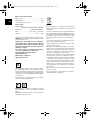 14
14
-
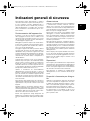 15
15
-
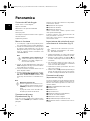 16
16
-
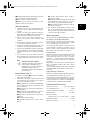 17
17
-
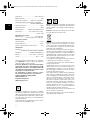 18
18
-
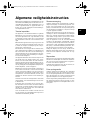 19
19
-
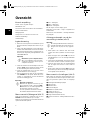 20
20
-
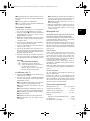 21
21
-
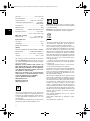 22
22
-
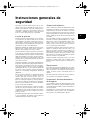 23
23
-
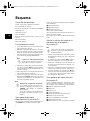 24
24
-
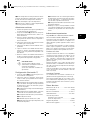 25
25
-
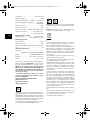 26
26
-
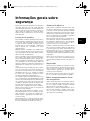 27
27
-
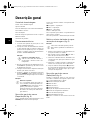 28
28
-
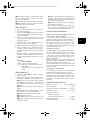 29
29
-
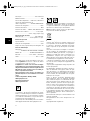 30
30
-
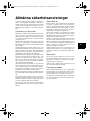 31
31
-
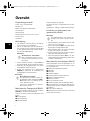 32
32
-
 33
33
-
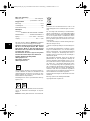 34
34
-
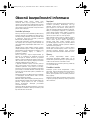 35
35
-
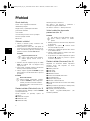 36
36
-
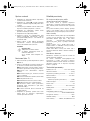 37
37
-
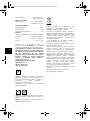 38
38
-
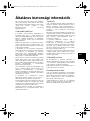 39
39
-
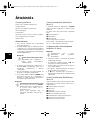 40
40
-
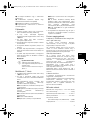 41
41
-
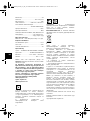 42
42
-
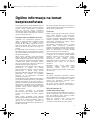 43
43
-
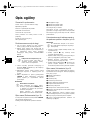 44
44
-
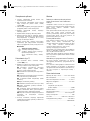 45
45
-
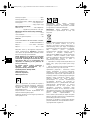 46
46
-
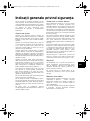 47
47
-
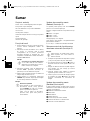 48
48
-
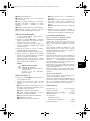 49
49
-
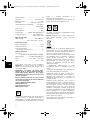 50
50
-
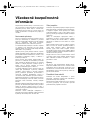 51
51
-
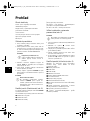 52
52
-
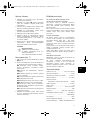 53
53
-
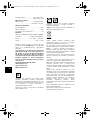 54
54
-
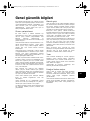 55
55
-
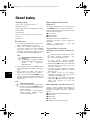 56
56
-
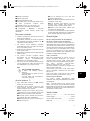 57
57
-
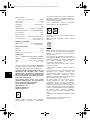 58
58
-
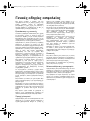 59
59
-
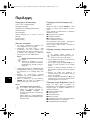 60
60
-
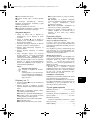 61
61
-
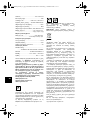 62
62
-
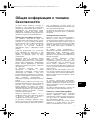 63
63
-
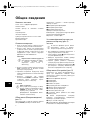 64
64
-
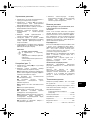 65
65
-
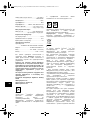 66
66
-
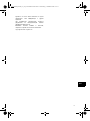 67
67
-
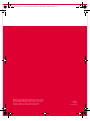 68
68
AgfaPhoto AF 7088MT Benutzerhandbuch
- Kategorie
- Digitale Bilderrahmen
- Typ
- Benutzerhandbuch
in anderen Sprachen
- English: AgfaPhoto AF 7088MT User manual
- français: AgfaPhoto AF 7088MT Manuel utilisateur
- español: AgfaPhoto AF 7088MT Manual de usuario
- italiano: AgfaPhoto AF 7088MT Manuale utente
- русский: AgfaPhoto AF 7088MT Руководство пользователя
- Nederlands: AgfaPhoto AF 7088MT Handleiding
- slovenčina: AgfaPhoto AF 7088MT Používateľská príručka
- português: AgfaPhoto AF 7088MT Manual do usuário
- polski: AgfaPhoto AF 7088MT Instrukcja obsługi
- čeština: AgfaPhoto AF 7088MT Uživatelský manuál
- svenska: AgfaPhoto AF 7088MT Användarmanual
- Türkçe: AgfaPhoto AF 7088MT Kullanım kılavuzu
- română: AgfaPhoto AF 7088MT Manual de utilizare
Verwandte Artikel
-
AgfaPhoto AF 5078PS Bedienungsanleitung
-
AgfaPhoto AF 5079PS Benutzerhandbuch
-
AgfaPhoto AF 50712 PS schwarz 17,78 cm (7") Benutzerhandbuch
-
AgfaPhoto AF 5089PS Benutzerhandbuch
-
AgfaPhoto AC8131D Benutzerhandbuch
-
AgfaPhoto AF 5076MS Benutzerhandbuch
-
AgfaPhoto AF 5076MS Benutzerhandbuch
-
AgfaPhoto AF5135MS Benutzerhandbuch
-
AgfaPhoto AF 5105MS Bedienungsanleitung
-
AgfaPhoto AF 5077PS Bedienungsanleitung